درباره من
نظرسنجی
دستهها
- علمی آموزشی 301
- دینی و مذهبی 95
- پند و اندرز 10
- پندهای عبرت آموز تاریخ 7
- علوم رایانه(کامپیوتر) 119
- اخبار فناوری روز 61
- خبرهای خاص 179
- دانلود نرم افزار 2
- دانستنیهای مفید 67
- کتاب الکترونیکی 6
- ریشه ضرب المثل های فارسی 5
- دوره های کوتاه مدت فرهنگیان 72
- مناسبت های تاریخی 13
- تغذیه و سلامتی 37
- هشدار و نکات امنیتی 1
- مطالب تاریخی 5
- کدهای جاوا اسکریپت 1
- کدهای HTML 1
- حکایت های ادبی 19
ابر برجسب
آنتی ویروس نیازمندیهای روز مراغه سایت نیازمندیهای روز مراغه خبر گزاریها آگهی استخدام کانال تلگرام آذربایجانشرقی کانال تلگرام مراغه بناب عجبشیر دیوار مراغه کانون قلم چی سایت دیوار مراغه نیازمندی مراغه نیازمندی روز مراغه نیاز روز مراغه سایت های خبری arj44برگهها
جدیدترین یادداشتها
همه- ضرب المثل های ترکی آذری (آتا بابا سوزلری )
- نمونه سوالات تفکر و سواد رسانه ای
- حذف کدهای دستوری(تگ های HTML) کاربران وبلاگهای بلاگ اسکای
- رازهایی وحشتناک از مضرات بطریهای پلاستیکی آب
- آشنایی با فواید آلو و گلابی
- نتایج اولیه کنکور ۹۸ اواخر مرداد اعلام میشود +ظرفیت دانشگاههای سراسری
- نمونه سوالات دوره مدیریت پیشگیری از وقوع جرم و آسیب های اجتماعی
- آشنایی بیشتر با حضرت عبدالعظیم حسنی(ع) (شاه عبدالعظیم)
- بهترین درمانهای خانگی برای درمان دندان درد
- نوشیدنی خوش طعم برای داشتن خواب راحت
بایگانی
- دی 1401 1
- دی 1400 1
- مرداد 1398 1
- تیر 1398 5
- خرداد 1398 3
- اردیبهشت 1398 7
- فروردین 1398 13
- اسفند 1397 8
- بهمن 1397 4
- دی 1397 9
- آذر 1397 5
- آبان 1397 6
- مهر 1397 15
- شهریور 1397 5
- مرداد 1397 5
- تیر 1397 4
- خرداد 1397 11
- اردیبهشت 1397 11
- فروردین 1397 10
- اسفند 1396 4
- بهمن 1396 5
- دی 1396 15
- آذر 1396 3
- آبان 1396 8
- مهر 1396 3
- مرداد 1396 3
- تیر 1396 6
- خرداد 1396 9
- اردیبهشت 1396 2
- فروردین 1396 12
- اسفند 1395 9
- بهمن 1395 7
- دی 1395 11
- آذر 1395 13
- آبان 1395 14
- مهر 1395 11
- شهریور 1395 7
- مرداد 1395 10
- تیر 1395 9
- خرداد 1395 9
- اردیبهشت 1395 15
- فروردین 1395 14
- اسفند 1394 9
- بهمن 1394 4
- دی 1394 5
- آذر 1394 10
- آبان 1394 6
- مهر 1394 12
- شهریور 1394 33
- مرداد 1394 18
- تیر 1394 33
- خرداد 1394 48
- اردیبهشت 1394 29
- فروردین 1394 66
- اسفند 1393 27
- بهمن 1393 12
- دی 1393 11
- آذر 1393 11
- آبان 1393 6
- مهر 1393 9
- شهریور 1393 24
- مرداد 1393 11
- تیر 1393 17
- خرداد 1393 17
- اردیبهشت 1393 13
- فروردین 1393 8
- اسفند 1392 14
- بهمن 1392 7
- دی 1392 16
- آذر 1392 36
- آبان 1392 20
- مهر 1392 23
- شهریور 1392 12
- مرداد 1392 63
تقویم
دی 1401| ش | ی | د | س | چ | پ | ج |
| 1 | 2 | |||||
| 3 | 4 | 5 | 6 | 7 | 8 | 9 |
| 10 | 11 | 12 | 13 | 14 | 15 | 16 |
| 17 | 18 | 19 | 20 | 21 | 22 | 23 |
| 24 | 25 | 26 | 27 | 28 | 29 | 30 |
جستجو
حل خطای بروز رسانی در آنتی ویروس ESET Nod32
شرکت ESET را اکثر کاربران دنیا با محصولاتی نظیر ESET NOD 32 Antivirus و ESET Smart Security می شناسند. محصولاتی که همیشه جزو برترین های بازار بوده اند و کاربران زیادی نیز در سراسر دنیا از آنها استفاده می کنند. اگر شما هم یکی از کاربران محصولات این شرکت اسلواکیایی هستید، ممکن است تا به حال با خطاهایی مواجه شده باشید. در این مطلب قصد داریم یکی از خطاهایی که به هنگامی بروز رسانی رخ می دهند را با هم بررسی کرده و روش های حل آن را به شما نشان دهیم. پس با پی سی مرورگر همراه باشید …
خطایی که در هنگام عدم موفقیت بروز رسانی بانک اطلاعاتی آنتی ویروس شما نمایش داده می شود، یکی از دو مورد زیر است :
Error 0073
Virus Signature database update failed
اما حالا به سراغ روش های این خطا می رویم. در کل سه روش برای حل این مشکل وجود دارد.

![]()
۱- نام کاربری و کلمه عبور اشتباه
همانطور که می دانید، نرم افزارهای امنیتی شرکت ESET به صورت تجاری عرضه می شوند و برای استفاده از آنها باید مبلغی را بپردازید. پس از پرداخت این مبلغ، یک نام کاربری و کلمه عبور به شما اختصاص داده خواهد شد که از طریق آن می توانید آنتی ویروس خود را بروز رسانی کنید. همچنین لازم به ذکر است نام کاربری و کلمه عبور شما دارای محدودیت زمانی ( مثلا یک ساله یا بیشتر ) می باشد.
اکنون ممکن است که مشکل بروز رسانی آنتی ویروس شما نیز به همین قضیه ربط داشته باشد. پس ابتدا بهتر است که محدودیت زمانی لایسنس خریداری شده آنتی ویروس تان را بررسی کنید. چون ممکن است که لایسنس تان بی اعتبار شده باشد و به همین دلیل دیگر نتوانید از آن نام کاربری و کلمه عبور استفاده کنید.
مورد بعدی اشتباه در تایپ نام کاربری و کلمه عبور است. باز هم به دقت بررسی کنید که هر دو مورد را صحیح تایپ کرده باشید.
همانطور که مستحضرید، استفاده غیر قانونی از نرم افزارها در کشور ما بسیار رواج دارد. حالا به دلیل عدم توانایی خرید نسخه های اصلی از طریق وبسایت شرکت مذکور و یا قدرت خرید کم کاربران. در صورتی که شما هم از نسخه های غیر قانونی محصولات این شرکت استفاده می کنید و با این خطا مواجه می شوید، بهتر است که از نام های کاربری و کلمات عبور جدید به منظور دریافت بروز رسانی ها استفاده کنید.
۲- پاکسازی بخش ذخیره سازی موقت فایل های مربوط به بروز رسانی
ریشه خیلی از مشکلات در اکثر نرم افزارها، بخش ذخیره سازی موقت فایل ها یا اطلاعات است. به عنوان مثال چند مدت پیش با مشکلی در سرویس گوگل درایو مواجه شده بودم. طی ایمیلی به تیم پشتیبانی گوگل درایو، مشکل خود را توضیح دادم. یکی از راهنمایی هایی که تیم پشتیبان گوگل درایو به من ارائه کرد، پاکسازی حافظه موقت مرورگر بود. با انجام این کار مشکل به صورت کامل برطرف شد.
شاید بپرسید این چه ربطی به آنتی ویروس ها دارد؟ ربط آن را در خط اول توضیح دادم. هنگامی که مشکلی با یک برنامه پیدا می کنید، سعی کنید که بخش ذخیره سازی موقت آن را پاکسازی کنید. ممکن است مشکل تان برطرف شود. اکنون برای پاکسازی بخش Cache Update محصولات شرکت ESET باید به ترتیب زیر عمل کنید.
- آنتی ویروس خود را باز کرده و دکمه F5 را بزنید تا پنجره تنظیمات پیشرفته باز شود.
- وارد بخش Update شده و گزینه Update را انتخاب کنید.
- در قسمت سمت راست، گزینه Clear را انتخاب کنید تا بخش ذخیره سازی فایل های موقت بروز رسانی آنتی ویروس تان پاکسازی شود.
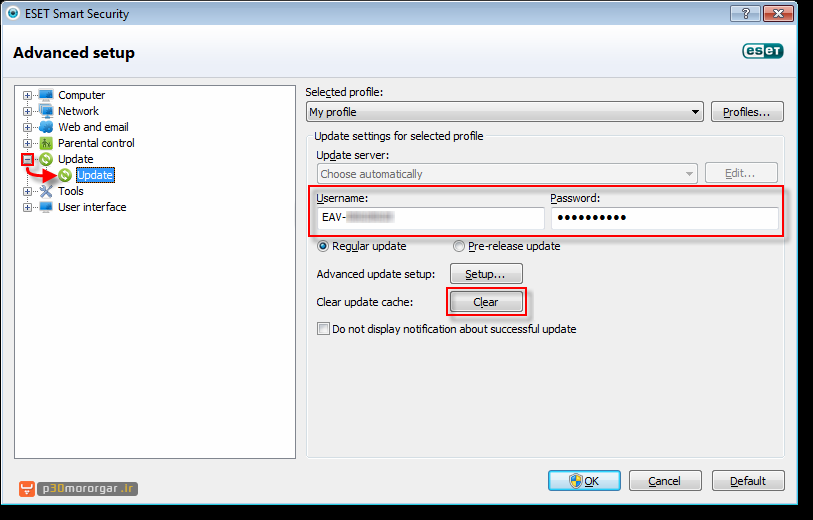
- کامپیوتر خود را ریست کنید.
حالا باید دوباره امتحان کنید و بررسی کنید که مشکل حل شده است یا خیر.
۳- پاکسازی دیگر آنتی ویروس های نصب شده روی سیستم
همیشه داشتن چند آنتی ویروس به صورت همزمان روی سیستم باعث بوجود آمدن مشکلاتی خواهد شد. گرچه برخی آنتی ویروس ها اجازه نصب آنتی ویروس دیگری را نمی دهند. دلیل آن هم تداخلی است که در عملکرد آن ها بوجود می آید و هیچکدام نمی توانند وظایف خود را به بهترین شکل ممکن انجام دهند. پس اگر آنتی ویروس دیگری روی کامپیوتر خود دارید، آن را پاک کنید. از طریق لینکی که در پایان مطلب وجود دارد، می توانید Uninstaller اکثر آنتی ویروس ها را دریافت کنید.
۴- اضافه کردن محصولات ESET به لیست سفید فایروال ها
ممکن است که شما هم در کنار آنتی ویروس تان از یک فایروال به منظور داشتن امنیت بیشتر استفاده کنید. فایروال هایی مثل Zone Alarm و یا Comodo. گاهی اوقات برخی فایروال ها دچار اشتباه می شوند و ارتباطات اینترنتی آنتی ویروس شما را مختل و یا به صورت کلی قطع می کنند. ممکن است که برای شما نیز همین مشکل پیش آمده باشد. حالا شما باید فایل اصلی مربوط به محصولات ESET را به لیست برنامه های امن فایروال تان اضافه کنید. این لیست معمولا با نام Whit List نیز شناخته می شود. در ادامه ما با روش انجام این کار در فایروال شرکت Comodo آشنا خواهیم شد.
فایروال کومودو را باز کرده و به تب Firewall بروید. حالا گزینه Define a new Trusted application را انتخاب کنید.

در پنجره باز شده روی دکمه Select کلیک کرده و گزینه Running Process را انتخاب کنید.
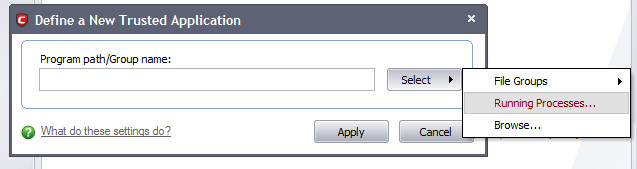
اکنون پنجره ای باز می شود که لیست پردازش های جاری سیستم را به شما نشان خواهد داد. در این لیست پردازشی وجود دارد با نام ekrn.exe که پردازش اصلی محصولات ESET می باشد. این پردازش را انتخاب کرده و select را بزنید.
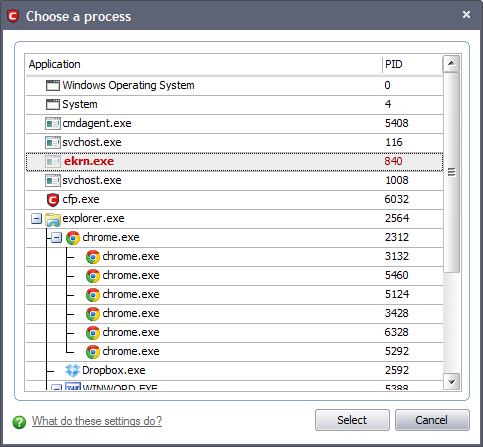
در پنجره بعدی نیز باید دکمه Apply را کلیک کنید.
به همین راحتی فایل اصلی آنتی ویروس شما به لیست سفید برنامه های کومودو اضافه خواهد شد و دسترسی هایی که آنتی ویروس شما درخواست می کند، از طرف فایروال تایید خواهد شد.
۵- بررسی عدم وجود مشکل در برقراری ارتباط با سرورهای بروز رسانی ESET
مشکلی که ممکن است در سرور خیلی از وبسایت ها اتفاق بیفتد، از کار افتادن آنها می باشد که به اصطلاح به آن Down شدن نیز می گویند. مثلا اگر سرورهای وبسایت ما Down شوند تا زمان رفع مشکل نمی توانید از آن استفاده کنید. گرچه احتمال از کار افتادن سرورهای قدرتمندی که در شرکت های معتبر دنیا به کار گرفته می شوند اندک است؛ اما باز هم می توان این احتمال را داد. به منظور بررسی این مورد باید از روش زیر استفاده کنید.
وارد منوی استارت شده و عبارت cmd را تایپ کرده و اینتر را بزنید تا پنجره خط فرمان ویندوز نمایش داده شود. اکنون دستور ping update.eset.com را تایپ کرده و اجرا کنید.
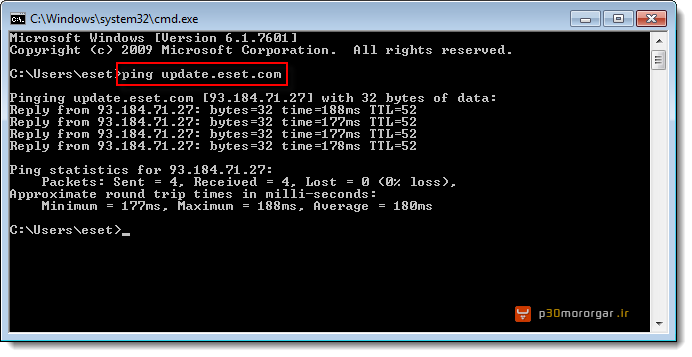
در صورتی که بتوانید به سرور بروز رسانی ESET متصل شوید، عبارت Reply from … را مشاهده خواهید کرد که در مقابل آن، آدرس آی پی سرورهای بروز رسانی ESET نوشته شده است. در غیر این صورت با پیغام Request timed out مواجه خواهید شد که نشان دهنده عدم برقراری ارتباط است.
۶- پیکربندی دقیق تر تنظیمات بروز رسانی
اگر تنظیمات بروز رسانی آنتی ویروس را دستکاری کرده باشید، ممکن است مشکل از همین جا نشات گرفته باشد. چون تغییرات نادرست در هر بخشی مسلما باعث بروز مشکلاتی خواهند شد. پس باید تنظیمات را مطابق توضیحات زیر بررسی کرده و در صورت عدم مطابقت، آن ها را تصحیح کنید.
وارد آنتی ویروس شده و کلید F5 را بزنید تا به قسمت تنظیمات پیشرفته بروید. وارد قسمت Update شده و زیر منوی Update را انتخاب کنید. اکنون از قسمت راست روی دکمه Setup کلیک کنید.
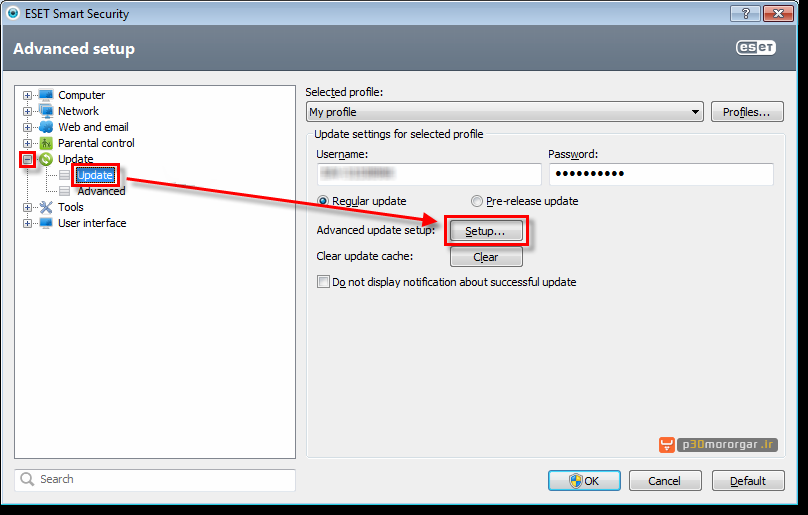
اکنون در پنجره جدید به تب HTTP Proxy رفته و گزینه Do not use proxy server را انتخاب نمایید.
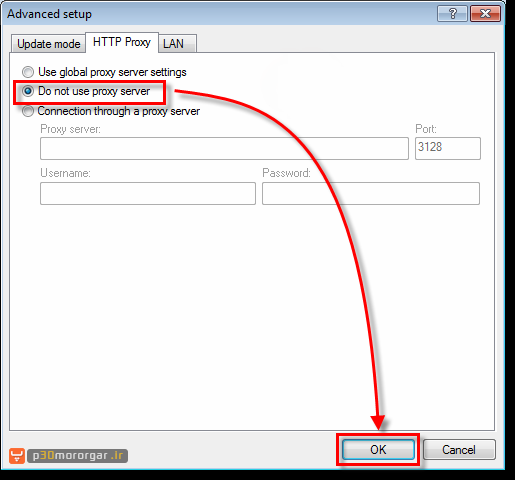
۷- حذف و نصب مجدد
اما آخرین گزینه ای که برای تان باقی می ماند، این است که آنتی ویروس خود را حذف کرده و مجددا نصب کنید. چون ممکن است بعضی از فایل های اصلی آنتی ویروس شما آسیب دیده باشند.
رفع بلاک شدن(فیلتر) سایت توسط آنتی ویروس nod32
برای رفع فیلتر سایت کافی است آدرس سایت را به داخل آدرسهای مجاز آنتی ویروس اضافه نمود،برای این کار صفحه آنتی ویروس را باز کرده و سپس کلید F5 را بزنید در کادر باز شده گروه Web and email را باز نموده از داخل آن web access protection باز کرده و URL address management انتخاب کرده و در پنجره باز شده توسط دکمه add آدرس سایت مورد نظرتان را اضافه نموده و روی دکمه Ok کلیک نمایید.
بعنوان مثال آدرس سایت این مقاله توسط آنتی ویروس بلاک شده نمی گذارد سایت فوق باز شود ، به همین روش میتوانید آدرس این سایت را به داخل آدرسهای مجاز آنتی ویروس اضافه نمایید.
یادآوری : برای رفع موقت فیلتر یک سایت با کلیک راست روی آیکن آنتی ویروس و کلیک نمودن روی گزینه Temporarily disable firwall آنتی ویروس را برای مدتی کوتاه غیرفعال کرده و وارد سایت بلاک شده شوید.
پس برای نمایش عکس های این مقاله ،آنتی ویروس را چند دقیقه ای غیرفعال کنید.